
Älypuhelimissa on nykyään monia personointi- ja mukautusvaihtoehtoja. Voit esimerkiksi vaihtaa älypuhelimesi taustaa (tunnetaan myös taustakuvana) lisätäksesi persoonallisuuttasi laitteeseen.
Jatka valitsemalla älypuhelimesi käyttöjärjestelmä alla olevasta luettelosta ja seuraamalla ohjeita.
Ennen kuin siirryt alla oleviin vaiheisiin, sinun on löydettävä käytettävä valokuva. Voit valita kuvan, jonka olet ottanut valokuvasovelluksestasi tai ladannut Internetistä.
Android-älypuhelimet
Nämä ohjeet ovat samanlaiset kaikille, jotka haluavat vaihtaa Android-tabletin taustaa.
Johdonmukaisuuden vuoksi Android-laitteissa käytämme Google-kuvia kuviemme valitsemiseen. Ohjeet ovat samanlaiset useimpien kuvien katselusovellusten kohdalla.
- Avaa Google Kuvat.
- Etsi ja napauta valokuva, jota haluat käyttää.
- Napauta kebab-valikkoa.

- Valitse suoraan kuvan alla olevasta valikosta Käytä nimellä. Saatat joutua vetämään valikkoa vasemmalle löytääksesi tämän vaihtoehdon.

- Valitse Suorita toiminto käyttämällä -valikossa Valokuvat.
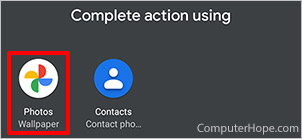
- Esikatselu-näyttö näyttää, kuinka aloitusnäyttö (A) ja lukitusnäyttö (B) Katso. Sinun on napautettava kutakin vaihtoehtoa nähdäksesi ne. Jos puhelimesi aloitusnäytössä on useita ikkunoita, voit napauttaa ja vetää kuvaa nähdäksesi, miltä se näyttää kaikilla aloitusnäytöillä. Kun olet saanut sen haluamallasi tavalla, napauta valintamerkkiä.
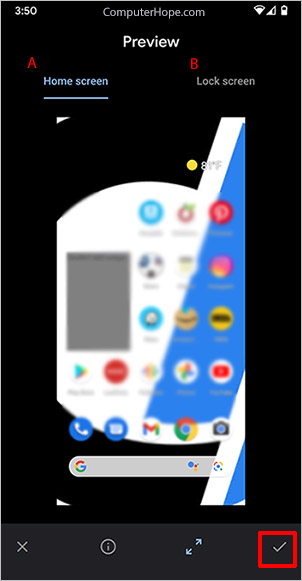
- Valitse Aseta taustakuva -näytössä, missä haluat valokuvan näkyvän seuraavista vaihtoehdoista: Aloitusnäyttö, Lukitusnäyttö tai Aloitusnäyttö ja Lukitusnäyttö.
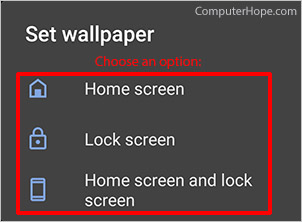
Apple iPhone
Nämä ohjeet ovat samanlaiset kaikille, jotka haluavat muuttaa iPadin taustaa.
Näitä ohjeita varten käytämme iPhonen Kuvat-sovellusta kuvan valitsemiseen. Ohjeet ovat samanlaiset useimpien kuvien katselusovellusten kohdalla.
- Avaa Kuvat-sovellus iPhonessa.
- Etsi ja napauta valokuva, jota haluat käyttää.
- Napauta Jaa-kuvaketta.
![]()
- Napauta lähellä näytön alareunaa ja pyyhkäise ylös nähdäksesi lisää vaihtoehtoja valikossa. Napauta Käytä taustakuvana -vaihtoehtoa.

- Siirrä ja skaalaa valokuvaa sormillasi haluamallasi tavalla. Kun se näyttää hyvältä, napauta Aseta-painiketta oikeassa alakulmassa.
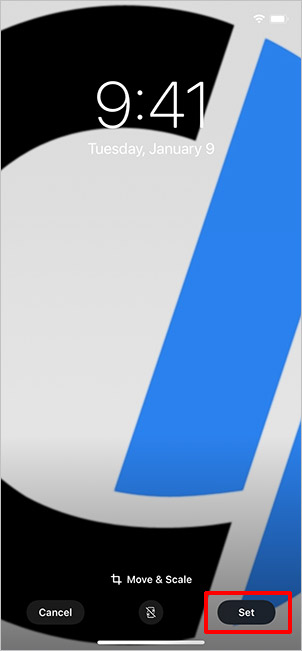
- Valitse seuraavassa näytössä Aseta lukitusnäyttö, Aseta aloitusnäyttö tai Aseta molemmat.

